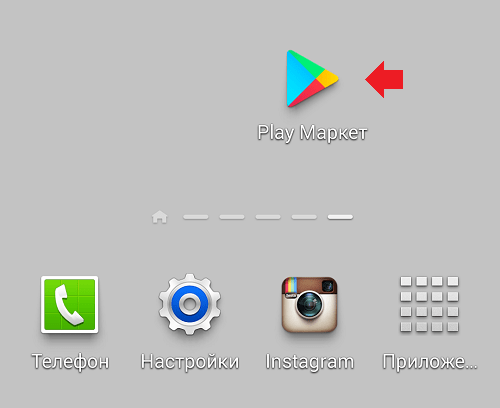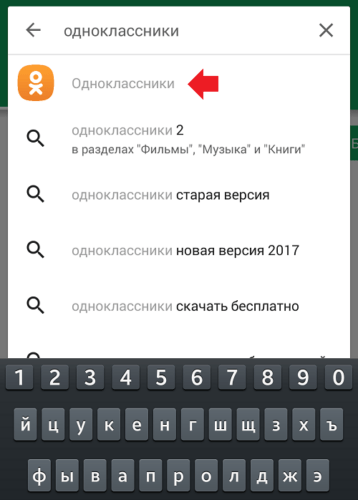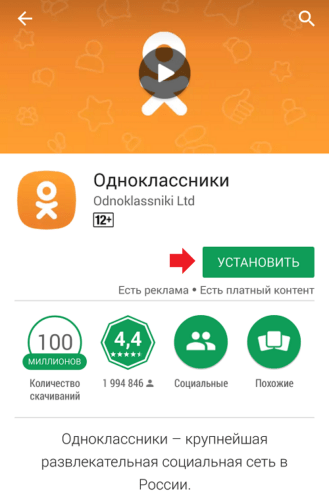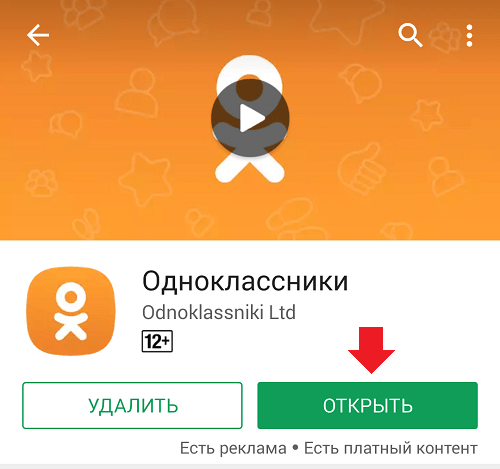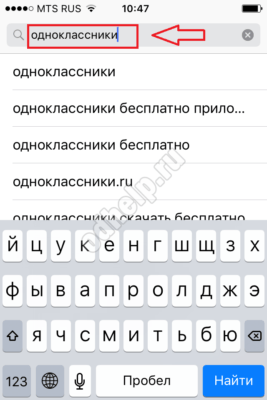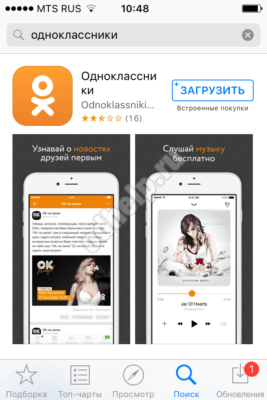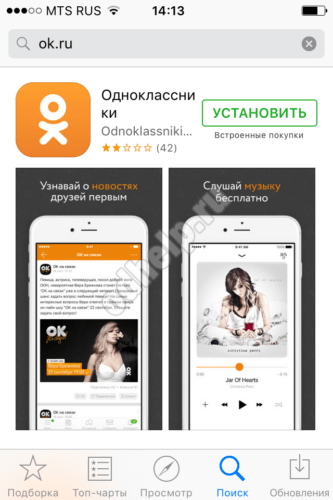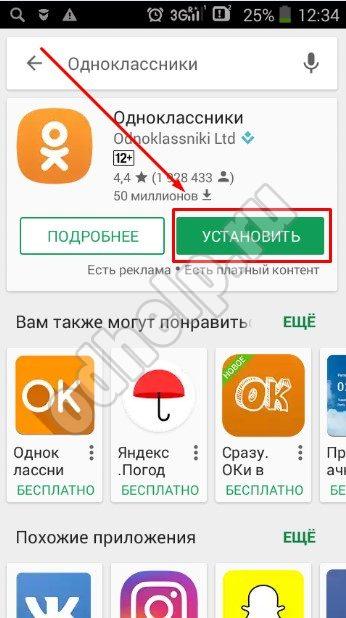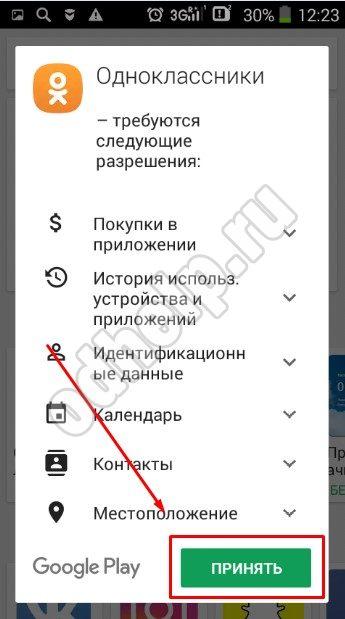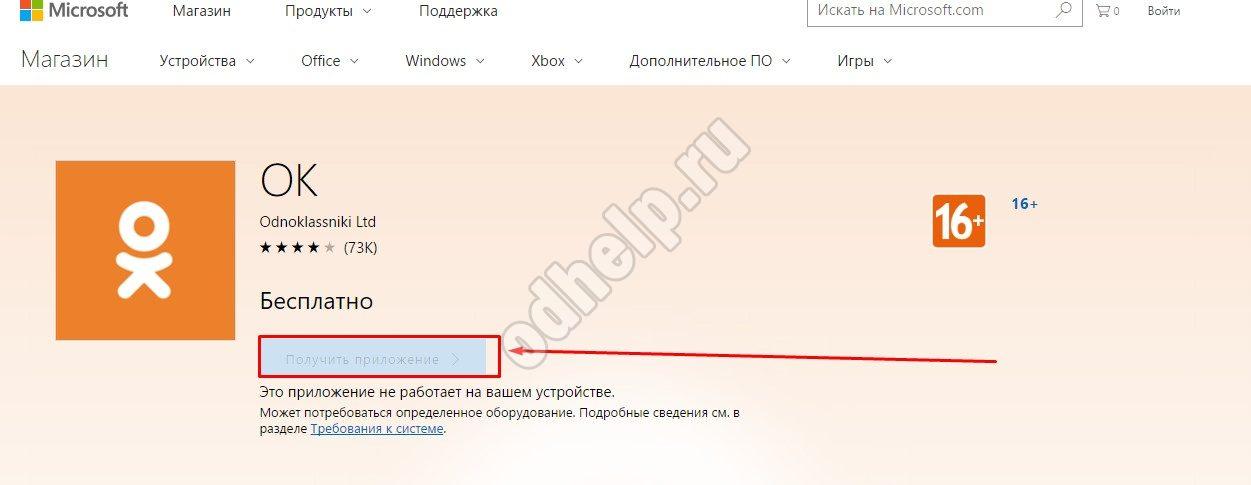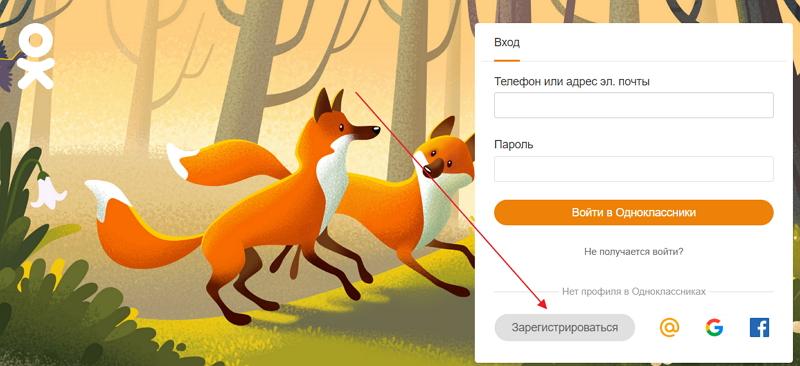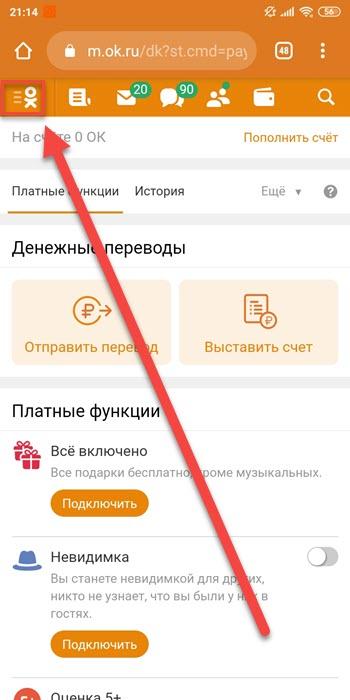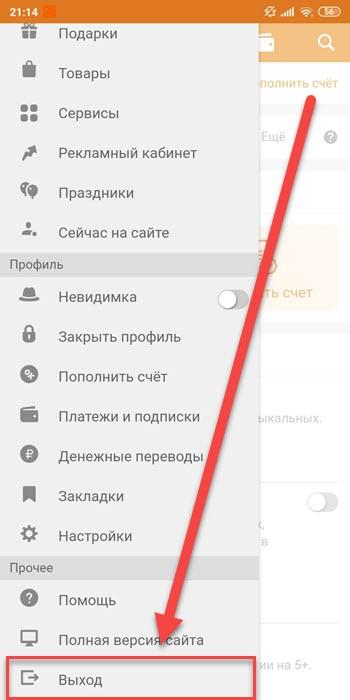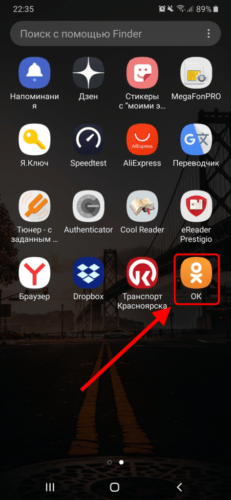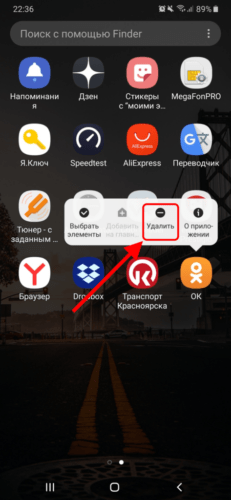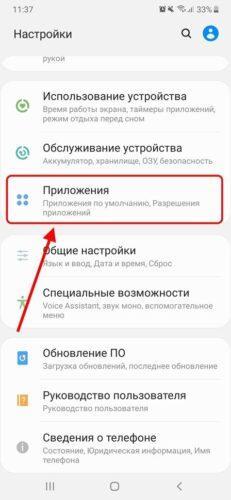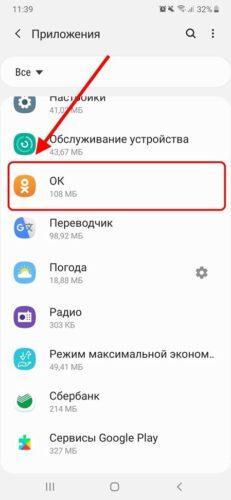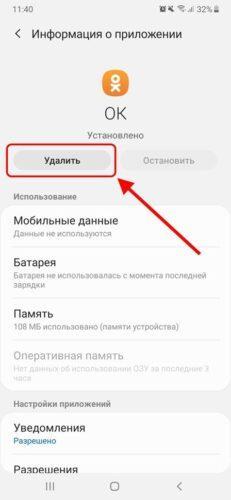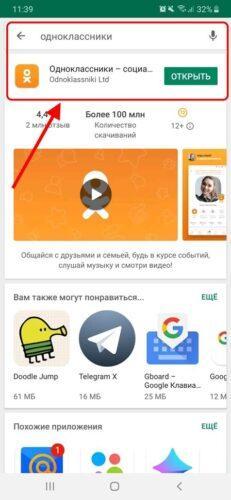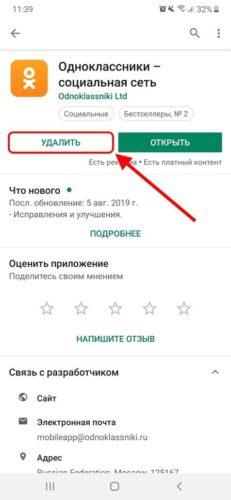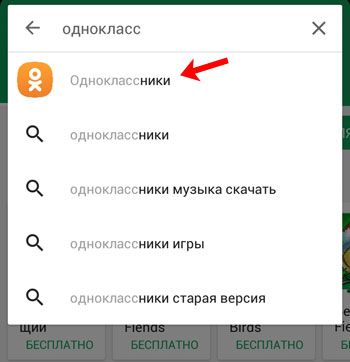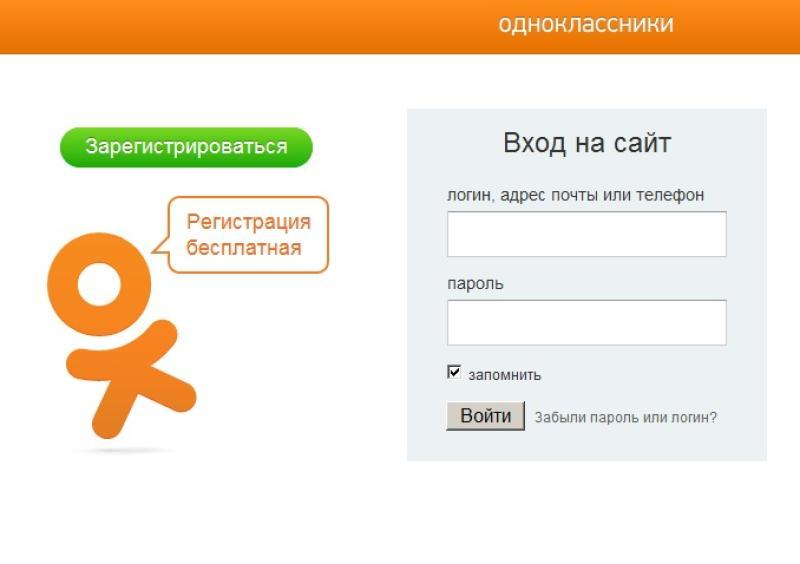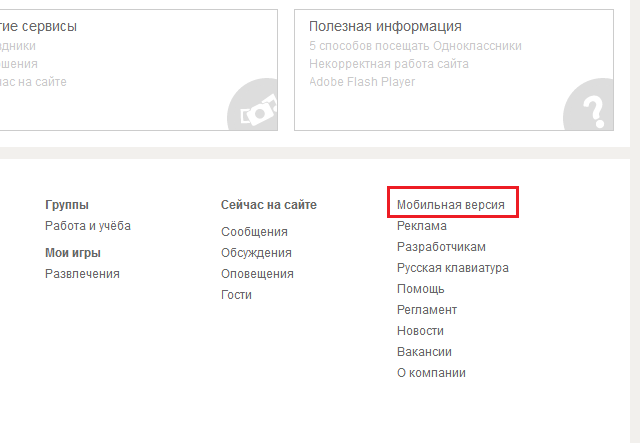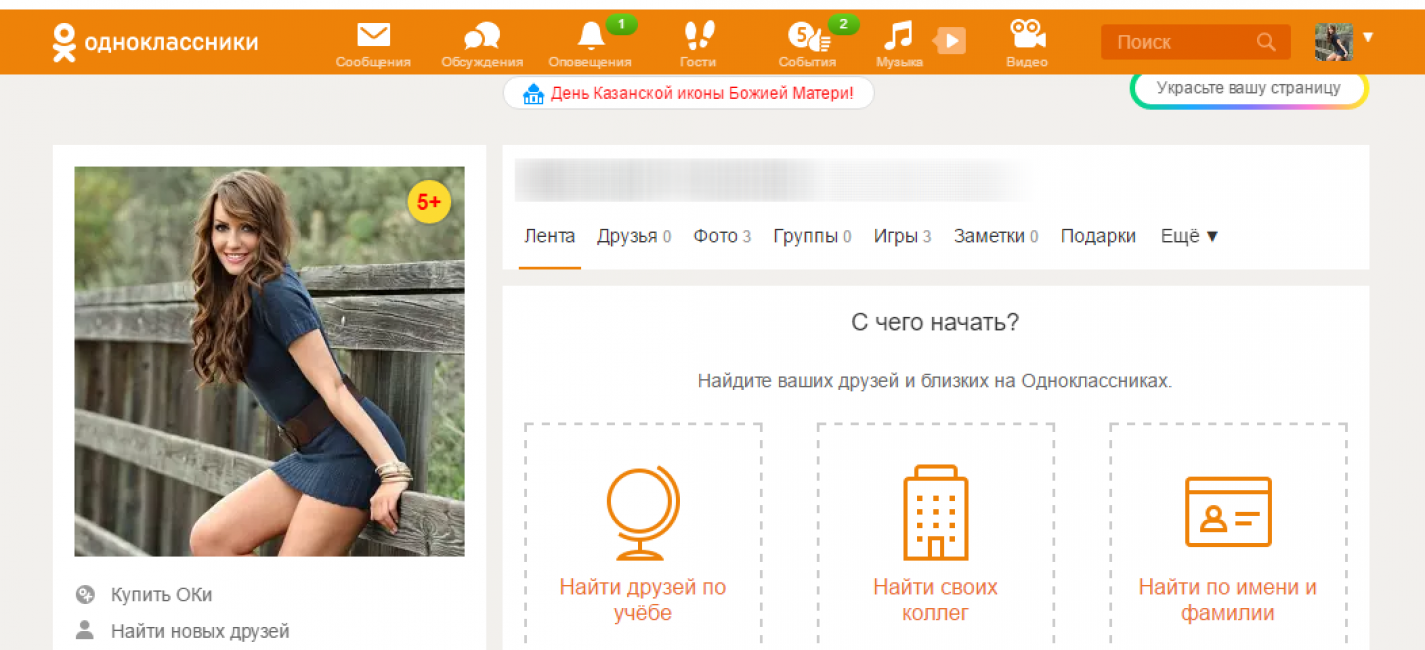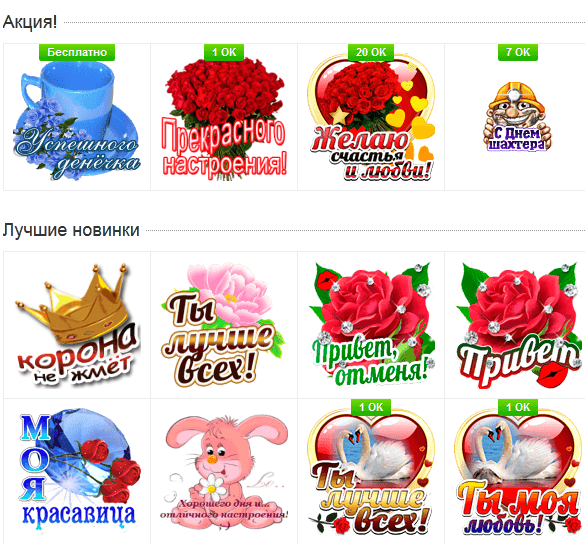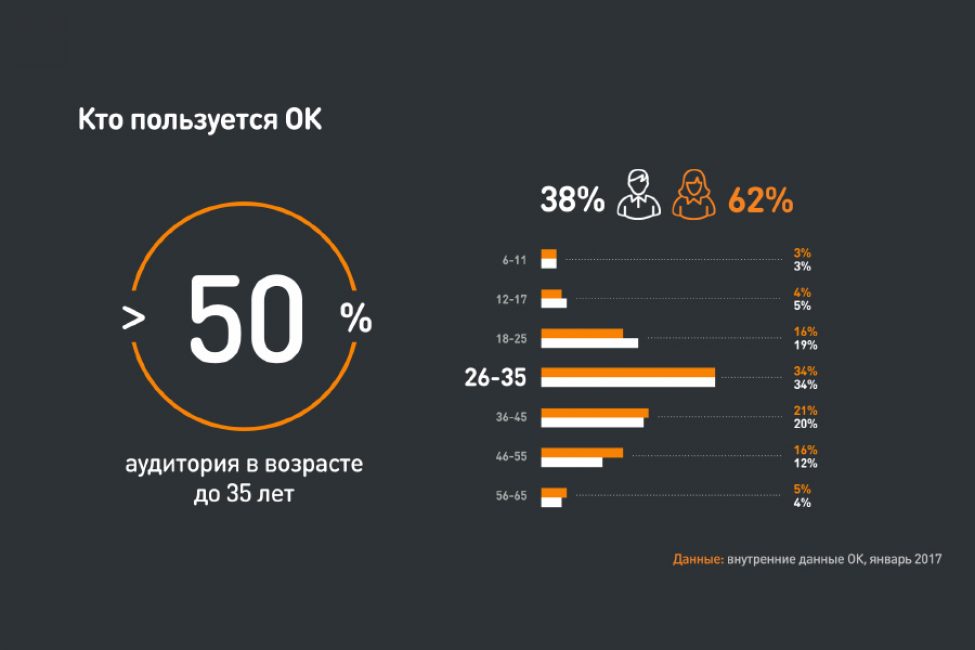Перед тем как настроить «Одноклассники» в телефоне, убедитесь в том, что ваш смартфон поддерживает соответствующее приложение.
Рассмотрим пример настройки социальной сети смартфоне, работающем на базе Android:
1. Для начала переходим в Play Market, откуда и будем официально и бесплатно скачивать приложение.
2. Находим с помощью поиска соответствующую программу и заходим на ее страницу.
3. На появившейся странице жмем на кнопку «Установить» (если установка будет невозможна, то появится сообщение об этом). Ждем, пока приложение полностью скачается и автоматически установится на вашем телефоне.
4. После завершения установки необходимо нажать на кнопку «Открыть», чтобы зайти в социальную сеть с гаджета.
5. Нам будет предложено ввести логин (адрес электронной почты) и пароль, чтобы перейти в свой профиль.
6. Всё, у нас получилось настроить «Одноклассники» на телефоне.
Теперь для доступа к социальной сети нужно будет лишь нажать на иконку «Одноклассников» в списке ваших приложений.
Но это еще не все, так как настроить «Одноклассники» на телефоне можно и через мобильный браузер в мобильной версии ОК. Для этого заходим в интернет-обозреватель на смартфоне, переходим на сайт социальной сети, предназначенный для использования на телефоне – m.ok.ru. Вводим там логин и пароль, после чего спокойно пользуемся сервисом через мобильный браузер, минуя установку дополнительных приложений. Также этот способ подходит для владельцев простых устройств, не поддерживающих установку сторонних приложений и не имеющих специальной операционной системы для этого.
Настройка на телефоне
Мобильный интернет является важной составляющей современного ритма жизни. Смартфоны вполне заменяют некогда привычные в использовании компьютеры и ноутбуки. Имея в руках телефон и подключенный в нем интернет, можно пользоваться поисковыми браузерами, общаться с друзьями в мессенджерах и социальных сетях. К числу популярных среди пользователей сетей, относится «Одноклассники». Чтобы полноценно пользоваться программой на телефоне, потребуется правильно установить ее на устройстве.
Где скачать приложение Одноклассники
Установить приложение на телефон можно при помощи программ Google Play (Play Market).
В онлайн-магазине, в поисковой строке, требуется набрать слово «одноклассники», после чего, появится список, из которого нужно выбрать официальное приложение сети.
Важно убедиться, что устанавливается именно официальное приложение, после чего, нажать на кнопку «далее».
Установка происходит в автоматическом режиме, сразу после скачивания приложения. Как только приложение загрузится и установится на гаджет, появится кнопка «Открыть».
Нажав на нее, пользователь получит доступ ко входу в приложение, где потребуется ввести логин и пароль.
Как установить Одноклассники — сайт на телефон
Установить приложение «Одноклассники» на телефон достаточно просто. Главное, использовать официальный источник Google Play. Достаточно согласиться с правами доступа и приложение начнет установку на устройство. Запустить «Одноклассники» можно через нажатие соответствующего значка в меню телефона.
На Айфоне
Для скачивания приложения на Айфон, нужно придерживаться следующей инструкции:
- перейти в магазин «App Store», пройдя авторизацию в личную учетную запись;
- в поисковой строке ввести название программы;
- перейти на страницу с программой, по ссылке, представленной самой первой в списке;
- для установки, нажать кнопку «загрузить» и далее — «установить»;
После загрузки, приложение появится в меню телефона.
На Андроид
Установка «Одноклассников» на андроид происходит следующим образом:
- в Play Маркет найти приложение через поисковую строку;
- нажать на оранжевый значок приложения, после чего, появится кнопка «установить»;
- все предложенные разрешения необходимо принять, нажав на соответствующую кнопку;
Дождавшись окончания загрузки, можно начать пользоваться приложением.
На Windows phone
Приложение «Одноклассники» для Windows Phone загружается через или с официального сайта Microsoft.
Как бесплатно скачать приложение из MarketPlace:
- коснувшись иконки магазина, ввести в окне поиска название социальной сети;
- увидев нужную программу, открыть и нажать «установить»;
- если программа требуется получения разрешения, прокрутить список на экране вниз до раздела «разрешить» и нажать на него;
- дождаться, пока процесс установки будет завершен.
Установка приложения из Microsoft:
- перейти по ссылке ;
- появится нужная программа;
- потребуется нажать на кнопку «получить приложение» и следовать подсказкам системы.
Как настроить Одноклассники в телефоне
Запустить программу и открывшемся окне ввести данные для входа. Если использование приложения происходит впервые, потребуется пройти регистрацию, последовав подсказкам системы.
Для регулярного использования приложения, потребуется завести учетную запись. Для этого, нужно придумать логин, которым, как правило, выступает номер телефона и пароль, состоящий из букв и цифр.
Перейдя на личную страницу, пользователь должен:
- установить главное фото профиля;
- добавить личные данные;
- настроить профиль.
После проведения первоначальных настроек, можно приступать к использованию приложения.
Как обновить приложение
Обновление «Одноклассников» производится следующим образом:
- в магазине Google Play или App Store, в зависимости от того, откуда было изначально скачано приложение, ввести в поисковой строке слово «одноклассники» и нажать «ок»;
- если в программе появилось обновление, пользователь увидит соответствующую кнопку, на которую нужно нажать, чтобы начались скачивания новшеств.
Если нет желания обновлять программу, можно пропустить процесс. Но если обновления будут обязательными, программа сама будет подавать сигналы о том, что требуется скачать обновки.
Как пользоваться приложением
Для пользователей социальной сети «Одноклассники» открыты следующие возможности:
- отправка сообщение — быстрое и легкое общение с друзьями;
- приватность страницы — можно скрыть профиль от посторонних глаз;
- функция «невидимки»;
- бесплатное прослушивание музыки, просмотр видео;
- доступны игры;
- обмен виртуальными подарками.
Как пользоваться приложением:
- пройти регистрацию, если нет активного профиля — достаточно номера телефона, на который придет СМС с кодом;
- поиск позволит найти друзей, родственников и знакомых, которых можно добавлять в друзья;
- можно добавляться в группы по интересам;
- пользователь может делиться фотографиями, заметками, оценивать и комментировать чужие посты.
Это только основные моменты, доступные авторизированным пользователям. Несмотря на то, что многие знают, как пользоваться приложением, не все на 100 % эксплуатируют его, раскрывая главные возможности.
Как выйти из приложения и удалить его
Как правильно выполнить выход из социальной сети:
нажать на значок в виде трех полосок, располагающийся в левой части экрана;
- в открывшемся меню выбрать пункт «выход» и нажать на него.
Подтверждение процедуры не требуется, так как все производится в автоматическом режиме. При этом, страница сохранится для следующей авторизации, без ввода пароля.
Для полного выхода с аккаунта необходимо:
- нажать на значок двери, находящийся возле профиля;
- в новом окне нажать «да»;
После совершения этих действий, страница будет полностью убрана из панели быстрого входа.
Удалить приложение можно несколькими способами:
- через главный экран;
- через настройки;
- при помощи Google Play.
Удаление через главный экран:
- найти в меню телефона ярлык с приложением;
- зажать иконку на экране;
- после появления меню, выбрать «удалить»;
Как удалить приложение через меню «настройки»:
- сдвинуть вверху телефона «шторку» и нажать на значок в виде «шестеренки;
- пролистать до самого конца вниз и перейти в раздел «приложения»;
- в меню найти приложение «одноклассники» и нажать на него;
- в новом окне выбрать кнопку «удалить».
Чтобы удалить «одноклассники» через сервис Google Play, необходимо:
- открыть приложение на телефоне;
- в поисковике ввести — «одноклассники»;
- нажать кнопку «удалить», после чего, приложение исчезнет с мобильного телефона.
Возможные проблемы в Одноклассниках
Какие наиболее распространенные проблемы могут встречаться при использовании социальной сети «Одноклассники»:
- проведение технических работ — сайт может медленно открывать или не загружаться полностью;
- устаревший Adobe Flash Player — из-за этого, содержимое ресурса может отображаться неполностью;
- забит кэш — при чрезмерном количестве временных файлов, создаваемых при работе браузера, страница может начать тормозить;
- наличие в устройстве вирусов.
Даже если возникают какие-либо сбои в работе программы, все они решаемы достаточно быстро. Если неполадки исходят от разработчиков сайта, они стараются как можно скорее их устранить, не доставляя неудобств, своим пользователям.
Вячеслав
Несколько лет работал в салонах сотовой связи двух крупных операторов. Хорошо разбираюсь в тарифах и вижу все подводные камни. Люблю гаджеты, особенно на Android.
Задать вопрос
Каким способом можно скачать приложение «Одноклассники»?
Для установки мобильной версии приложения, необходимо перейти по ссылке
m.ok.ru, и нажать «установите приложение».
Как вариант, можно воспользоваться распространенными магазинами, как Play Market и App Store. Приложение доступно для операционных систем Android, Windows Phone, iOS.
Как войти в приложение на Андроид, если не получается его скачать?
Как правило, приложение должно всегда отображаться на устройстве в автоматическом режиме. Если этого не происходит, необходимо:
войти в аккаунт любым доступным способом;
найти в левом верхнем углу значок «ОК» и нажать на него;
в открывшееся меню промотать до раздела «Прочее», найти пункт «Мобильная версия сайта», запустив его.
Чем мобильная версия сайта лучше полной?
Мобильная версия создана не для того, чтобы идти в противовес с полной версией. Главная ее задача — сделать использование программы удобным в любое время, независимо от нахождения под рукой персонального компьютера. Трудно встретить человека, который бы не пользовался мобильным телефоном. Чтобы всегда оставаться на связи, быть в курсе новостей и всегда оставаться на связи с друзьями, разработчики и создали мобильную версию социальной сети.
Перед тем как настроить «Одноклассники» в телефоне, убедитесь в том, что ваш смартфон поддерживает соответствующее приложение.
Рассмотрим пример настройки социальной сети смартфоне, работающем на базе Android:
1. Для начала переходим в Play Market, откуда и будем официально и бесплатно скачивать приложение.
2. Находим с помощью поиска соответствующую программу и заходим на ее страницу.
3. На появившейся странице жмем на кнопку «Установить» (если установка будет невозможна, то появится сообщение об этом). Ждем, пока приложение полностью скачается и автоматически установится на вашем телефоне.
4. После завершения установки необходимо нажать на кнопку «Открыть», чтобы зайти в социальную сеть с гаджета.
5. Нам будет предложено ввести логин (адрес электронной почты) и пароль, чтобы перейти в свой профиль.
6. Всё, у нас получилось настроить «Одноклассники» на телефоне.
Теперь для доступа к социальной сети нужно будет лишь нажать на иконку «Одноклассников» в списке ваших приложений.
Но это еще не все, так как настроить «Одноклассники» на телефоне можно и через мобильный браузер в мобильной версии ОК. Для этого заходим в интернет-обозреватель на смартфоне, переходим на сайт социальной сети, предназначенный для использования на телефоне – m.ok.ru. Вводим там логин и пароль, после чего спокойно пользуемся сервисом через мобильный браузер, минуя установку дополнительных приложений. Также этот способ подходит для владельцев простых устройств, не поддерживающих установку сторонних приложений и не имеющих специальной операционной системы для этого.
Настройка на телефоне
Мобильный интернет является важной составляющей современного ритма жизни. Смартфоны вполне заменяют некогда привычные в использовании компьютеры и ноутбуки. Имея в руках телефон и подключенный в нем интернет, можно пользоваться поисковыми браузерами, общаться с друзьями в мессенджерах и социальных сетях. К числу популярных среди пользователей сетей, относится «Одноклассники». Чтобы полноценно пользоваться программой на телефоне, потребуется правильно установить ее на устройстве.
Содержание
- Где скачать приложение Одноклассники
- Как установить Одноклассники — сайт на телефон
- Как настроить Одноклассники в телефоне
- Как обновить приложение
- Как пользоваться приложением
- Как выйти из приложения и удалить его
- Возможные проблемы в Одноклассниках
Где скачать приложение Одноклассники
Установить приложение на телефон можно при помощи программ Google Play (Play Market).
В онлайн-магазине, в поисковой строке, требуется набрать слово «одноклассники», после чего, появится список, из которого нужно выбрать официальное приложение сети.
Важно убедиться, что устанавливается именно официальное приложение, после чего, нажать на кнопку «далее».
Установка происходит в автоматическом режиме, сразу после скачивания приложения. Как только приложение загрузится и установится на гаджет, появится кнопка «Открыть».
Нажав на нее, пользователь получит доступ ко входу в приложение, где потребуется ввести логин и пароль.
Как установить Одноклассники — сайт на телефон
Установить приложение «Одноклассники» на телефон достаточно просто. Главное, использовать официальный источник Google Play. Достаточно согласиться с правами доступа и приложение начнет установку на устройство. Запустить «Одноклассники» можно через нажатие соответствующего значка в меню телефона.
На Айфоне
Для скачивания приложения на Айфон, нужно придерживаться следующей инструкции:
- перейти в магазин «App Store», пройдя авторизацию в личную учетную запись;
- в поисковой строке ввести название программы;
- перейти на страницу с программой, по ссылке, представленной самой первой в списке;
- для установки, нажать кнопку «загрузить» и далее — «установить»;
После загрузки, приложение появится в меню телефона.
На Андроид
Установка «Одноклассников» на андроид происходит следующим образом:
- в Play Маркет найти приложение через поисковую строку;
- нажать на оранжевый значок приложения, после чего, появится кнопка «установить»;
- все предложенные разрешения необходимо принять, нажав на соответствующую кнопку;
Дождавшись окончания загрузки, можно начать пользоваться приложением.
На Windows phone
Приложение «Одноклассники» для Windows Phone загружается через или с официального сайта Microsoft.
Как бесплатно скачать приложение из MarketPlace:
- коснувшись иконки магазина, ввести в окне поиска название социальной сети;
- увидев нужную программу, открыть и нажать «установить»;
- если программа требуется получения разрешения, прокрутить список на экране вниз до раздела «разрешить» и нажать на него;
- дождаться, пока процесс установки будет завершен.
Установка приложения из Microsoft:
- перейти по ссылке ;
- появится нужная программа;
- потребуется нажать на кнопку «получить приложение» и следовать подсказкам системы.
Как настроить Одноклассники в телефоне
Запустить программу и открывшемся окне ввести данные для входа. Если использование приложения происходит впервые, потребуется пройти регистрацию, последовав подсказкам системы.
Для регулярного использования приложения, потребуется завести учетную запись. Для этого, нужно придумать логин, которым, как правило, выступает номер телефона и пароль, состоящий из букв и цифр.
Перейдя на личную страницу, пользователь должен:
- установить главное фото профиля;
- добавить личные данные;
- настроить профиль.
После проведения первоначальных настроек, можно приступать к использованию приложения.
Как обновить приложение
Обновление «Одноклассников» производится следующим образом:
- в магазине Google Play или App Store, в зависимости от того, откуда было изначально скачано приложение, ввести в поисковой строке слово «одноклассники» и нажать «ок»;
- если в программе появилось обновление, пользователь увидит соответствующую кнопку, на которую нужно нажать, чтобы начались скачивания новшеств.
Если нет желания обновлять программу, можно пропустить процесс. Но если обновления будут обязательными, программа сама будет подавать сигналы о том, что требуется скачать обновки.
Как пользоваться приложением
Для пользователей социальной сети «Одноклассники» открыты следующие возможности:
- отправка сообщение — быстрое и легкое общение с друзьями;
- приватность страницы — можно скрыть профиль от посторонних глаз;
- функция «невидимки»;
- бесплатное прослушивание музыки, просмотр видео;
- доступны игры;
- обмен виртуальными подарками.
Как пользоваться приложением:
- пройти регистрацию, если нет активного профиля — достаточно номера телефона, на который придет СМС с кодом;
- поиск позволит найти друзей, родственников и знакомых, которых можно добавлять в друзья;
- можно добавляться в группы по интересам;
- пользователь может делиться фотографиями, заметками, оценивать и комментировать чужие посты.
Это только основные моменты, доступные авторизированным пользователям. Несмотря на то, что многие знают, как пользоваться приложением, не все на 100 % эксплуатируют его, раскрывая главные возможности.
Как выйти из приложения и удалить его
Как правильно выполнить выход из социальной сети:
нажать на значок в виде трех полосок, располагающийся в левой части экрана;
- в открывшемся меню выбрать пункт «выход» и нажать на него.
Подтверждение процедуры не требуется, так как все производится в автоматическом режиме. При этом, страница сохранится для следующей авторизации, без ввода пароля.
Для полного выхода с аккаунта необходимо:
- нажать на значок двери, находящийся возле профиля;
- в новом окне нажать «да»;
После совершения этих действий, страница будет полностью убрана из панели быстрого входа.
Удалить приложение можно несколькими способами:
- через главный экран;
- через настройки;
- при помощи Google Play.
Удаление через главный экран:
- найти в меню телефона ярлык с приложением;
- зажать иконку на экране;
- после появления меню, выбрать «удалить»;
Как удалить приложение через меню «настройки»:
- сдвинуть вверху телефона «шторку» и нажать на значок в виде «шестеренки;
- пролистать до самого конца вниз и перейти в раздел «приложения»;
- в меню найти приложение «одноклассники» и нажать на него;
- в новом окне выбрать кнопку «удалить».
Чтобы удалить «одноклассники» через сервис Google Play, необходимо:
- открыть приложение на телефоне;
- в поисковике ввести — «одноклассники»;
- нажать кнопку «удалить», после чего, приложение исчезнет с мобильного телефона.
Возможные проблемы в Одноклассниках
Какие наиболее распространенные проблемы могут встречаться при использовании социальной сети «Одноклассники»:
- проведение технических работ — сайт может медленно открывать или не загружаться полностью;
- устаревший Adobe Flash Player — из-за этого, содержимое ресурса может отображаться неполностью;
- забит кэш — при чрезмерном количестве временных файлов, создаваемых при работе браузера, страница может начать тормозить;
- наличие в устройстве вирусов.
Даже если возникают какие-либо сбои в работе программы, все они решаемы достаточно быстро. Если неполадки исходят от разработчиков сайта, они стараются как можно скорее их устранить, не доставляя неудобств, своим пользователям.
Вячеслав
Несколько лет работал в салонах сотовой связи двух крупных операторов. Хорошо разбираюсь в тарифах и вижу все подводные камни. Люблю гаджеты, особенно на Android.
Задать вопрос
Каким способом можно скачать приложение «Одноклассники»?
Для установки мобильной версии приложения, необходимо перейти по ссылке
m.ok.ru, и нажать «установите приложение».
Как вариант, можно воспользоваться распространенными магазинами, как Play Market и App Store. Приложение доступно для операционных систем Android, Windows Phone, iOS.
Как войти в приложение на Андроид, если не получается его скачать?
Как правило, приложение должно всегда отображаться на устройстве в автоматическом режиме. Если этого не происходит, необходимо:
войти в аккаунт любым доступным способом;
найти в левом верхнем углу значок «ОК» и нажать на него;
в открывшееся меню промотать до раздела «Прочее», найти пункт «Мобильная версия сайта», запустив его.
Чем мобильная версия сайта лучше полной?
Мобильная версия создана не для того, чтобы идти в противовес с полной версией. Главная ее задача — сделать использование программы удобным в любое время, независимо от нахождения под рукой персонального компьютера. Трудно встретить человека, который бы не пользовался мобильным телефоном. Чтобы всегда оставаться на связи, быть в курсе новостей и всегда оставаться на связи с друзьями, разработчики и создали мобильную версию социальной сети.
Как запустить ОК на мобильном устройстве
Конечно, можно вводить адрес сайта в строку поиска, можно создавать закладки в браузере для ускорения доступа, а можно просто скачать приложение на телефон, получив полный доступ к своему профилю и функционалу одним касанием экрана. Ниже рассмотрим это подробнее.
Получить мобильное приложение ОК на свой телефон можно двумя способами — скачать с самого сайта Одноклассники или из каталога Google Play.
Скачать с google play
Рассмотрим несколько преимуществ мобильной версии:
- Вы точно не пропустите ничего важного, так как уведомления и новые сообщения будут всплывать на экране мобильного устройства.
- Если данным телефоном пользуетесь только вы, можно сохранить пароль при первом посещении приложения и таким образом сэкономить время на постоянной авторизации.
- Можно настроить приложение так, чтобы пользоваться несколькими профилями, переключаясь между ними в один клик.
- Практичный и приятный дизайн с широким набором возможностей.
Как скачать приложение ОК на Android?
Рекомендуется скачать официальное приложение из каталога Плей Маркет. Не только потому, что это достаточно просто, но и потому, что таким образом вы не рискуете скачать вредоносную программу или не угадать с версией программы.
Дело в том, что приложение может оказаться не совместимым с вашей версией Андроид или содержать вредоносные элементы, если найдено на сторонних ресурсах.
- Запустите на своём мобильном устройстве Play Маркет.
- В верхней части расположена строка поиска, в которую необходимо ввести слово Одноклассники.
- В результате поиска будет целый список приложений, каким-либо образом связанных с ОК или содержащих слово Одноклассники. Как правило, официальное приложение расположено самым первым.
- Кликните на оранжевый символ социальной сети, откроется его полное описание. Нажмите на ярко-зелёную кнопку «Установить».
- В открывшемся окне со списком необходимых разрешений кликните на надпись «Принять».
- Дождитесь окончания загрузки и установки.
Приложение «весит» всего 39 Мб. В зависимости от скорости вашего Интернета / Wi-Fi ,будет загрузка ОК на ваш телефон.
После полной загрузки активной станет кнопочка «Открыть» — вы можете начинать пользоваться приложением. Надо ввести ваши данные учетной записи — телефон (электронную почту) и пароль в систему — всё готово! Сохраните сразу, чтобы не повторять действия с паролем.
Как пользоваться мобильным приложением
Введите данные для входа в открывшемся окне. После авторизации вы увидите все те же данные, ленту новостей, список друзей, сообщения, которые смогли бы увидеть, войдя на сайт через браузер.
Если вы впервые знакомитесь с социальной сетью при помощи мобильного приложения, то сможете зарегистрироваться без использования браузера. Для этого достаточно нажать на кнопку «Регистрация» и следовать подсказкам системы.
Так как разработчики регулярно выпускают различные дополнения, упрощающие работу приложения и расширяющие его функционал, вам будут приходить уведомления о необходимости установить обновления, — это совершенно безопасно.
Возможные трудности при загрузке и способы решения
- Если не открывается Play Маркет, проверьте подключение к сети Интернет. Рекомендуется высокоскоростной мобильный интернет или подключение при помощи сети Wi-Fi (Проверить скорость Интернета можно на Яндекс.Интернетометр).
- Если при загрузке появляется сообщение «Недостаточно места на устройстве», перенесите на карту памяти либо удалите некоторые приложения или файлы, после чего повторите попытку установки.
- При появлении системного сообщения об ошибке 909, 101, 380 и других, просто попробуйте скачать приложение чуть позже.
Удаление приложения при необходимости
Если версия вашего Андроида позволяет быстрое удаление, то удерживайте значок приложения на экране смартфона до появления меню с пунктом «Удалить», нажмите на него и подтвердите удаление приложения в следующем диалоговом окошке.
Если ваш телефон не поддерживает такую функцию или по каким-то причинам на экране устройства отсутствует ярлык ОК, войдите в настройки, найдите раздел Приложения, выберите в списке нужное, кликните по нему и выберите «Удалить».
Приложение можно скачать снова в любой момент.

Загрузка…
Интересовались: 15 877
Установка мобильного приложения Одноклассники на телефон
Содержание:
- 1 Откуда скачать мобильное приложение Одноклассники на телефон
- 2 Устанавливаем приложение на телефон с Андроид
Одноклассники – это очень популярная социальная сеть среди людей различного возраста и статуса. Здесь Вы можете искать старых друзей, заводить новые знакомства, обмениваться сообщениями или позвонить другу. Можно отправлять подарки другим людям, добавлять свои, просматривать и оценивать фото или видео других пользователей и еще много чего другого.
И если раньше нужно было сидеть у компьютера или ноутбука, чтобы пообщаться в данной социальной сети, то с появлением современных мобильных устройств, все стало намного проще. Со своего телефона или планшета Вы можете заходить в свой профиль, используя мобильную версию сайта или через соответствующее приложение. В чем отличие этих двух понятий?
Мобильная версия – это специальный интерфейс сайта, который адаптирован под смартфоны и планшеты. В этом случае Вы открываете на телефоне браузер (Opera, Google Chrome) и заходите на свою страничку. О том, что у Вас открыта именно такая версия, будет понятно из адресной строки – вместо привычного https://ok.ru/ там будет https://m.ok.ru/.
Мобильное приложение – это специально разработанное приложение для смартфонов и планшетов. После того, как Вы установите его на свое устройство, появится доступ ко всем основным функциям сайта. Интерфейс немного отличается от привычного в ОК: немного другое расположение пунктов меню, но в целом разработчики хорошо постарались и сделали его максимально понятным и удобным.
Иконка будет находиться прямо на рабочем столе, и Вы сможете получить доступ к сайту в любом месте, где будет доступно Интернет соединение. Кроме того, на Ваше устройство будут приходить уведомления о новых оценках к фото, комментариях, полученных сообщениях и прочее.
Скачать мобильное приложение Одноклассники можно перейдя по ссылке. Нажимайте на нее и сразу переходите ко второму разделу статьи.
Теперь давайте разбираться, где скачать и как установить Одноклассники, а точнее мобильное приложение сайта, на телефон или планшет с операционной системой Android.
Откуда скачать мобильное приложение Одноклассники на телефон
Скачивать различные программы на телефон и планшет с Андроид лучше всего с Play Маркета. Поэтому найдите соответствующую иконку на Вашем устройстве и нажмите на нее.
Вверху увидите строку поиска, нажмите по ней.
Теперь наберите в поисковой строке «Одноклассники». В выпадающем списке откроются некоторые варианты, выберите в нем первый пункт с подходящим названием, напротив которого будет логотип социальной сети, и нажмите по нему.
Вот отсюда мы и будем скачивать его на Ваше устройство. Теперь переходим ко второму пункту.
Устанавливаем приложение на телефон с Андроид
После того, как мы его нашли в Play Маркете, переходим к установке. Для этого нажмите на соответствующую кнопочку. Замечу, что за скачивание и установку платить не нужно – это совершенно бесплатно.
Дальше нужно дать доступ указанным разрешениям – нажмите «Принять».
Ждите, когда оно будет загружено на Ваше устройство.
После загрузки и установки, на рабочем столе Вашего телефона или планшета появится новая иконка с логотипом Одноклассников. Кликните по ней.
Если у Вас есть страничка в данной социальной сети, нажмите кнопочку «Вход». Если нет – нажмите «Быстрая регистрация». Статью о том, как зарегистрироваться в Одноклассниках, можете прочесть, перейдя по ссылке.
Дальше введите свой логин – номер телефона, пароль от Вашего профиля и нажмите «Войти».
На этом, установка мобильного приложения Одноклассники на телефон закончена. Привыкайте к новому интерфейсу и будьте онлайн 24 часа в сутки.
Настройки профиля
Показать ссылку
Скрыть ссылку
https://ok.ru/help/nastroiki-profilya
-
Код, присланный на телефон для активации, недействителен
-
Не пришло письмо с инструкциями для подтверждения адреса эл. почты. Почему?
-
Не могу подтвердить адрес электронной почты – код подтверждения недействителен
-
Как настроить страницу в Одноклассниках?
-
Как изменить настройки в «Одноклассниках»?
-
Как изменить пароль в «Настройках»?
-
Как поменять логин в «Одноклассниках»?
-
Как убрать фамилию в «Одноклассниках»?
-
Как удалить личные данные в «Одноклассниках»?
-
Как поменять имя в «Одноклассниках» и отредактировать другие личные данные?
-
Как удалить номер телефона в «Одноклассниках»?
-
Как изменить номер телефона?
-
Как добавить адрес электронной почты?
-
Как поменять почту в Одноклассниках?
-
Как изменить дату рождения в «Одноклассниках»?
-
Как убрать дату рождения в Одноклассниках?
-
Как заблокировать страницу в «Одноклассниках»?
-
Что такое двойная защита? Как её включить?
-
Как мне продвигать товары и услуги в своем профиле?
-
Как поменять язык в Одноклассниках на русский?
-
Как скачать «Одноклассники» на компьютер?
-
Как настроить «Одноклассники» на планшете?
-
Как скачать приложение «Одноклассники» на телефон?
-
Как восстановить приложение «Одноклассники»?
-
Как вывести значок «Одноклассников» на экран телефона?
-
Как скрыть время посещения в Одноклассниках?
-
Как изменить настройки уведомлений?
-
Как настроить приватность в «Одноклассниках»?
-
Как узнать логин в «Одноклассниках»?
-
Как изменить настройки доступа к моей странице?
-
Как мне снова закрыть профиль, если я уже подключал эту функцию раньше?
-
Как отказаться от оповещений?
Главная » Интернет » Социальные сети » Как войти в Одноклассники на мою страницу в мобильной версии сразу без логина и пароля + ТОП-6 разделов сайта
9989 Просмотров 0
Одноклассники уже 10 лет подряд занимают вторую строчку в рейтинге самых популярных социальных сетей в России и СНГ. Несмотря на более понятный интерфейс ВК и множество других атрибутов, которые выгодно выделяют Вконтакте от прочих мессенджеров, Одноклассниками продолжают пользоваться миллионы людей на постсоветском пространстве, а количество пользователей и не думает снижаться.
Содержание этой статьи:
- Как зайти на сайт
- Как открыть полную версию сайта с мобильного телефона
- Как зайти на мобильную версию через компьютер
- Более простой способ перехода к мобильным Одноклассникам
- Основные разделы Одноклассников
- Коммуникационные и оповещательные панели
- Основная панель
- Меню быстрого доступа
- Социальная сеть для бизнеса
- Вывод
Как зайти на сайт
Компьютер не всегда оказывается под рукой, а прочитать сообщение и ответить на него необходимо срочно. Не страшно, ведь в социальную сеть можно войти со своего мобильного телефона, и сколько угодно времени общаться с друзьями.
Разработчики давно озаботились созданием мобильной версии и сделали облегченную версию социальной сети. Облегченная она потому, что не содержит много анимации и графики, что только увеличивает время загрузки страниц. Поэтому с мобильной версией Одноклассников пользователь может без труда общаться с друзьями, не нервничая по поводу долгой загрузки контента.
«Одноклассники» на втором месте по популярности среди социальных сетей в России
Чтобы зайти на рассматриваемый ресурс, нужно убедиться в том, что телефон поддерживает GPRS, и другие протоколы данных, распространенные сейчас. Если не уверены, стоит позвонить своему оператору и попросить помочь в настройке интернета. Он либо подтвердит наличие подключения к мобильной сети, либо отправит настройки в форме текстового сообщения. Плюс мобильной версии в том, что она может загружаться даже на кнопочных телефонах с подключенной мобильной сетью.
У любого оператора на официальном сайте есть необходимая информация о том, как подключить интернет на телефон. Также, существуют USSD настройки, что присылают информацию в автоматическом режиме.
Если интернет подключен, нужно открыть браузер в телефоне, и перейти на сайт Одноклассников. Рекомендуется устанавливать те браузеры, которые могут открывать несколько вкладок, чтобы была возможность общаться с несколькими собеседниками сразу. Либо открывать сразу несколько ресурсов. Посмотреть популярные браузеры можно, забив идентичный запрос в поисковик. Качаем только мобильную версию программы!
Чтобы социальная сеть открылась, необходимо в адресной строке написать m.odnoklassniki.ru.
Чтобы зайти в свой профиль, следует ввести свой логин и пароль, которые пользователь придумал при регистрации через обычную версию в Одноклассниках. Логин может содержать адрес электронной почты, а пароль — придуманную комбинацию из 8 символов. Чтобы вход на сайт всегда осуществлялся без ввода логина и пароля, следует снизу поставить галочку рядом с надписью «запомнить».
Вход в «Одноклассники»
После входа, юзер может пользоваться функциями ресурса, и спокойно общаться с друзьями через свой мобильный телефон, заходить на их страницы, искать новых знакомых через поиск, заходить в группы, следить за действиями своих друзей.
Как открыть полную версию сайта с мобильного телефона
Когда пользователь заходит на Одноклассники с мобильного телефона, у него тут же открывается мобильная версия. Но как быть, если хочется, чтобы открылась полная версия через смартфон. Сделать это проще простого, ведь разработчики ресурса озаботились тем, чтобы юзеры сами выбрали, на какую версию Одноклассников заходить.
Чтобы запустить полную версию с телефона или планшета, нужно открыть браузер, и ввести в адресной строке ok.ru. Затем, ввести свой логин и пароль. На открывшейся странице ищем меню, и вкладку «Полная версия». Жмем на «Перейти».
Открыть полную версию сайта через мобильное приложение Одноклассников не получится. Только через браузер.
Чтобы вернуться обратно к мобильной версии, необходимо опять зайти в меню, и на этот раз нажать на вкладку «мобильная версия».
Читайте также: Посетители ВКонтакте: как узнать, кто заходил на мою страницу?
Как зайти на мобильную версию через компьютер
Иногда трафик и скорость не дают сидеть на компьютере через обычную версию Одноклассников. В этом случае, мобильная, легкая версия как нельзя кстати. Или после частого сидения в социальной сети через телефон, глаза настолько привыкают к интерфейсу мобильных Одноклассников, что переходить к обычным нет никакого желания. В этом случае поможет информация о переходе на мобильную версию сайта через стационарный компьютер или ноутбук.
1Необходимо зайти на главную страницу сайта, где высветится информация о вводе пароля и логина. Не нужно вводить свои данные. Следует нажать на кнопку «Забыли пароль?», находящуюся справа от «Войти».
Жмем на «забыли пароль или логин?
2Откроется страница, где пользователю предложат варианты восстановления своего пароля. Но у нас другая цель. В левой части экрана внизу есть надпись «Мобильная версия». Вот на нее то и нужно нажать.
3Снова появится страница, требующая ввести свои конфиденциальные данные. На этот раз нужно послушаться требований, и ввести свой логин с паролем. После этого, откроется мобильная версия сайта на компьютере.
Перейти на мобильную версию сайта через компьютер очень просто. Конечно, незарегистрированным пользователям, перед тем, как это делать, необходимо авторизоваться. Но перейти на мобильную версию через компьютер можно проще
Более простой способ перехода к мобильным Одноклассникам
Заходим на обычную версию сайта через компьютер. Ищем внизу страницы, где есть несколько столбиков, перечисляющих дополнительные возможности. Ищем в правом углу «Мобильная версия», и кликаем по вкладке. Сразу же откроется мобильная версия сайта. Интерфейс во многом похож на классическую социальную сеть. Также есть возможность писать сообщения, просматривать видеозаписи, слушать музыку, создавать темы, отправлять стикеры и подарки, ставить «классы» к понравившимся фотографиям.
Переходим к мобильной версии
Единственное, чем мобильная версия сильно отличается от оригинальной, это игры. Они, по понятным причинам не такие, как на компьютере, но не менее интересные. Если надоело находиться в мобильной версии сайта, всегда можно вернуться обратно. Для этого следует прокрутить экран вниз, и в левом углу выбрать «Полная версия».
После этого пользователь возвратится к классическим Одноклассникам.
Основные разделы Одноклассников
Новичку, который только зарегистрировался в этой социальной сети, будет не легко разобраться в интерфейсе. Вверху экрана располагается оранжевое меню с надписью «Одноклассники». Если навести на меню мышку, появится выпадающее меню со следующими разделами:
1Друзья. При нажатии на этот раздел, открывается список друзей пользователя;
2Фотографии. Тут отображаются фото, сделанные юзером;
3Группы. Слева написаны тематики групп, которые присутствуют в социальной сети. Сверху отображаются сообщества, членом которых уже является пользователь. Здесь же можно создать свое собственное сообщество. В самом низу располагается список, в который входят самые популярные группы на данный момент. У пользователя популярные сообщества отображаются разные. Все зависит от интересов конкретного пользователя, которые он указал в своем профиле. К примеру, если юзера интересует рыбалка и футбол, он не увидит в списке популярных групп сообществ, связанных с вязанием или модной одеждой. Таким образом, Одноклассники заботятся об интересах пользователя.
4Игры. Любителям провести свободное время за какой-нибудь интересной игрой понравится богатый выбор новых игрушек. Здесь есть из чего выбрать!
5Мероприятия. Если юзер запланировал какой-либо праздник или семинар, он может создать мероприятие и пригласить на него своих друзей. Также, можно посмотреть, какие мероприятия создали ваши друзья, и глянуть на интересные события, которые будут происходить и в других городах по всей стране.
6Сейчас на сайте. Отображается список людей, которые в данный момент времени находятся на Одноклассниках онлайн.
Коммуникационные и оповещательные панели
Главная функция этой панели — держать пользователя в контакте с другими юзерами на этом сайте, и вовремя уведомлять о различных событиях и мероприятиях.
Предлагаемые инструменты:
Сообщения
Отображается в виде конверта. С помощью этой иконки можно вести переписку с пользователями и получать от них сообщения. Когда рядом с конвертом загорается зеленый кружок, это значит, что пользователю пришло сообщение. Чем больше сообщений, тем больше цифра рядом с кружочком.
Обсуждения
Нарисованы в виде диалоговых окон. Находятся справа от сообщений. Если пользователь оставил комментарий под интересным видео, фотографией или постом, эта иконка будет оповещать юзера о том, что тема дополнилась новыми комментариями от других пользователей социальной сети. Также, оповещать вас будут, если тема создана вами, или фото выложено самостоятельно. Этот простейший инструмент помогает отслеживать лишний спам, или просто активно следить за понравившейся темой.
Оповещения
Отображены в виде колокола. Когда пользователя кто-либо будет приглашать в друзья, группу или на мероприятие, высветится оповещение об этом.
Гости
В отличие от Вконтакте, Одноклассники мониторят каждого человека, который зашел к вам на страницу. Во вкладке «Гости» отображается фотография и имя зашедшего человека, дата и время посещения им страницы пользователя.
Оценки
Данная социальная сеть оценивает фотографии по пятибальной шкале. От одного до пяти будут оценивать фотографии пользователя его друзья и знакомые, а также ставить «класс» рядом с понравившимся постом или записью.
Музыка
В этой вкладке будет отображаться выкладываемая пользователями музыка и популярные песни.
Видео
То же самое, что с музыкой.
Поиск
Ищет все, что угодно, начиная друзьями, заканчивая группами и хештегами.
Основная панель
Это интересно: Как создать реальную аватарку для соц-сетей? ТОП-50 лучших аватарок
Все нужное — на видном месте
Главная часть
Интерфейс понятный, видно все: главную информацию, имя, фамилию, новостную ленту. Последняя содержит все последние новости из сообществ, на которые подписан пользователь, а также понравившиеся его друзьям фото, видео, записи и т.д.
Заметки
Работает так же, как блокнот. Можно написать пост, добавить к нему фотографию или опрос и опубликовать на своей странице. Заметку также можно добавить с статус, чтобы его видели все подписчики.
Подарки
Одноклассники, как и Вконтакте имеют талант добывать деньги из ниоткуда. Подарочные стикеры стоят от 30 до 100 и более рублей. А популярность этих пиксельных картинок зашкаливает.
Вот так выглядят подарки в «одноклассниках»
Вкладка «еще» содержит меню, которое «выпадает». Вот из каких разделов оно состоит:
Форум
Пользователь имеет возможность создать собственный форум и писать сообщения, на которые смогут отвечать все пользователи, добавленные во френд-ленту юзера. В отличие от заметок, сюда нельзя вставить фотографию или опрос, переписываться можно только текстовыми сообщениями.
Праздник
Можно сообщить всем находящимся во френд-ленте, что сегодня у вас праздник. Можно говорить как о персональном событии, так и государственном или международном. Всем друзья придет оповещение об этом, и может кто-то захочет сделать пользователю подарок.
Закладки
Закладками можно отмечать понравившихся людей, видео, фотографии и т.д. При необходимости, вернуться к понравившейся картинке или посту можно будет, просто открыв закладки.
О себе
В этом разделе можно заполнить свой профиль, чтобы все пользоваели, открывающие страничку, могли знать, что из себя представляет человек, являющийся хозяином данной странички. Также, здесь можно редактировать личные данные, изменять их по своему желанию.
Черный список
Раздел, в котором будут находиться пользователи, досаждающие хозяину страницы. Их можно отправить в черный список, и тогда они не смогут писать на страницу юзера, или отправлять ему медиафайлы. Чтобы добавить человека в черный список, следует навести курсор мыши на его фотографию, и в выпадающем меню выбрать «заблокировать». Аналогичным способом можно убрать пользователя из этого списка.
Аукционы
Своеобразные бонусы за пользование социальной сетью. Чем больше пользователей времени сидит в Одноклассниках, чаще ставит «классы» и оценивает фото и видео, тем больше очков ему дает администрация сети. За эти бонусы можно бесплатно получить подарки или возможности, которые обычно платные. Например, два дня побыть невидимым для других пользователей, а значит, «ползать» по чужим страницам, не боясь, что тебя заметят. Или возможность отправлять смайлы, платные для всех остальных пользователей.
Меню быстрого доступа
Находится под фотографией. Состоит из:
1Налетай, подешевело. Раздел, оповещающий об акциях или специальных предложениях, связанных с подарками ОК.
2Пополнить счет. У социальной сети есть своя собственная валюта, называемая «Оки». Пользователь может купить их за реальные деньги. Надо нажать на вкладку, и сеть предоставит несколько вариантов оплаты валюты на выбор. За купленные деньги можно покупать подарки и специальные возможности, наподобие «Невидимки».
3Создать мероприятие. Позволяет быстро создать мероприятие.
4Найти нового друга. Открывает списки людей, отвечающих критериям пользователя.
5Включить «невидимый» режим. Другие пользователи видят, когда вы заходите к ним на страницу, и наоборот. За 20 Оков можно стать невидимым и незаметно бродить по страничке, будучи не пойманным.
6Изменить настройки. Здесь можно изменить персональные данные: номер телефона, логин, пароль, имя, фамилию и т.д. А также настройки ленты и публичности. При желании можно поменять язык интерфейса.
Социальная сеть для бизнеса
Одноклассники — помощник для ведения собственного бизнеса. Ведь тут можно создавать свое сообщество, с помощью которого можно рекламировать услуги: выкладывать фото товара, комментировать его, писать цену. Эту информацию увидят все друзья, что будут находиться во friend-листе пользователя. Можно создавать заметки и добавлять туда опросы о качестве товара или услуги или отзывы покупателей. В этом случае, вероятность того, что о малом бизнесе предпринимателя узнают, повышается, ведь голосование увидят даже друзья друзей.
С помощью форума можно привлечь внимание новых клиентов, а мероприятий — приглашать всех находящихся во френд-листе на новые вебинары или встречи.
Возраст потенциальной аудитории ОК
Вывод
Зайти на мобильную, облегченную версию сайта одной из самых популярных социальных сетей, не сложно. Это действие делается в несколько кликов. Перейти на мобильную версию через компьютер также легко. Разработчики позаботились о том, чтобы пользователь изучал возможности ресурса с комфортом.
Это хорошая база для ведения бизнеса, ведь все воздействие идет на пользователей, находящихся во френд-листе предпринимателя, поэтому, чтобы увеличить количество потенциальных клиентов, следует постоянно добавлять в друзья новых друзей и знакомых, и активно пиарить сообщество в социальной сети. Тогда о предлагаемых услугах и товарах узнает много народу.
ВИДЕО: Мобильная версия Одноклассники.ru
Мобильная версия Одноклассники.ru
Несколько советов пользователям Одноклассников
9 Total Score
Есть несколько популярных способов, как войти на свою страницу в Одноклассниках в мобильной версии. О них вы можете узнать из этой статьи. Если вы не согласны с рейтингом материала, то поставьте собственные оценки и аргументируйте их в комментариях. Ваше мнение очень важно для наших клиентов. Спасибо!
Достоверность информации
9.5
Актуальность информации
8.5
Доступность применения
8.5
ПЛЮСЫ
- Мобильная версия незаменима для владельцев смартфонов и планшетов
МИНУСЫ
- Страницы могут загружаться довольно долго
- Мобильной версией не всем удобно пользоваться
Добавить отзыв
Как запустить ОК на мобильном устройстве
Конечно, можно вводить адрес сайта в строку поиска, можно создавать закладки в браузере для ускорения доступа, а можно просто скачать приложение на телефон, получив полный доступ к своему профилю и функционалу одним касанием экрана. Ниже рассмотрим это подробнее.
Получить мобильное приложение ОК на свой телефон можно двумя способами — скачать с самого сайта Одноклассники или из каталога Google Play.
Скачать с google play
Рассмотрим несколько преимуществ мобильной версии:
- Вы точно не пропустите ничего важного, так как уведомления и новые сообщения будут всплывать на экране мобильного устройства.
- Если данным телефоном пользуетесь только вы, можно сохранить пароль при первом посещении приложения и таким образом сэкономить время на постоянной авторизации.
- Можно настроить приложение так, чтобы пользоваться несколькими профилями, переключаясь между ними в один клик.
- Практичный и приятный дизайн с широким набором возможностей.
Как скачать приложение ОК на Android?
Рекомендуется скачать официальное приложение из каталога Плей Маркет. Не только потому, что это достаточно просто, но и потому, что таким образом вы не рискуете скачать вредоносную программу или не угадать с версией программы.
Дело в том, что приложение может оказаться не совместимым с вашей версией Андроид или содержать вредоносные элементы, если найдено на сторонних ресурсах.
- Запустите на своём мобильном устройстве Play Маркет.
- В верхней части расположена строка поиска, в которую необходимо ввести слово Одноклассники.
- В результате поиска будет целый список приложений, каким-либо образом связанных с ОК или содержащих слово Одноклассники. Как правило, официальное приложение расположено самым первым.
- Кликните на оранжевый символ социальной сети, откроется его полное описание. Нажмите на ярко-зелёную кнопку «Установить».
- В открывшемся окне со списком необходимых разрешений кликните на надпись «Принять».
- Дождитесь окончания загрузки и установки.
Приложение «весит» всего 39 Мб. В зависимости от скорости вашего Интернета / Wi-Fi ,будет загрузка ОК на ваш телефон.
После полной загрузки активной станет кнопочка «Открыть» — вы можете начинать пользоваться приложением. Надо ввести ваши данные учетной записи — телефон (электронную почту) и пароль в систему — всё готово! Сохраните сразу, чтобы не повторять действия с паролем.
Как пользоваться мобильным приложением
Введите данные для входа в открывшемся окне. После авторизации вы увидите все те же данные, ленту новостей, список друзей, сообщения, которые смогли бы увидеть, войдя на сайт через браузер.
Если вы впервые знакомитесь с социальной сетью при помощи мобильного приложения, то сможете зарегистрироваться без использования браузера. Для этого достаточно нажать на кнопку «Регистрация» и следовать подсказкам системы.
Так как разработчики регулярно выпускают различные дополнения, упрощающие работу приложения и расширяющие его функционал, вам будут приходить уведомления о необходимости установить обновления, — это совершенно безопасно.
Возможные трудности при загрузке и способы решения
- Если не открывается Play Маркет, проверьте подключение к сети Интернет. Рекомендуется высокоскоростной мобильный интернет или подключение при помощи сети Wi-Fi (Проверить скорость Интернета можно на Яндекс.Интернетометр).
- Если при загрузке появляется сообщение «Недостаточно места на устройстве», перенесите на карту памяти либо удалите некоторые приложения или файлы, после чего повторите попытку установки.
- При появлении системного сообщения об ошибке 909, 101, 380 и других, просто попробуйте скачать приложение чуть позже.
Удаление приложения при необходимости
Если версия вашего Андроида позволяет быстрое удаление, то удерживайте значок приложения на экране смартфона до появления меню с пунктом «Удалить», нажмите на него и подтвердите удаление приложения в следующем диалоговом окошке.
Если ваш телефон не поддерживает такую функцию или по каким-то причинам на экране устройства отсутствует ярлык ОК, войдите в настройки, найдите раздел Приложения, выберите в списке нужное, кликните по нему и выберите «Удалить».
Приложение можно скачать снова в любой момент.

Загрузка…
Интересовались: 16 923